Није могуће форматирати УСБ диск у оперативном систему Виндовс 11/10
УСБ дискови(USB Drives) су познати по томе што су рањиви на вирусе и злонамерни софтвер јер су стално прикључени на различите рачунаре. Дакле, због овога ћемо можда морати да форматирамо диск чешће него не, али шта ако то не можете да урадите? У овом чланку ћемо видети нека од решења која би вам могла помоћи.
Није могуће форматирати УСБ диск
Ово су неке од ствари које можете да урадите ако не можете да форматирате УСБ диск(USB Drive) на свом Виндовс 11/10 рачунару:
- Уверите(Make) се да УСБ диск(USB Drive) није заштићен од писања
- Скенирајте рачунар и УСБ на вирусе
- Покрените ЦХКДСК скенирање на УСБ-у
- Форматирајте УСБ диск(Format USB Drive) помоћу командне линије(Command Prompt)
Хајде да причамо о њима детаљно.
Виндовс(Windows) није могао да доврши форматирање
1] Уверите(Make) се да диск(Drive) није заштићен од писања

Прва ствар коју треба да се уверите, пре него што закључите да нешто није у реду са вашим УСБ диском(USB Drive) , јесте да ли је заштићен од писања. Да обришемо УСБ заштиту од писања(clear the USB write-protection) , користићемо командну линију(Command Prompt) .
Покрените командну линију(Command Prompt) као администратор и откуцајте следеће команде.
DISKPART
list disk
select disk X
Напомена: Замените „Кс“ бројем вашег УСБ диска(USB Drive) . Можете потврдити број гледајући величину(Size) .
attributes disk clear readonly
Сада ваш диск(Drive) није заштићен од писања.
Покушајте да га форматирате, ако је грешка због овог проблема, биће исправљена.
2] Скенирајте свој рачунар и УСБ за вирусе

Један од начина да решите проблем је скенирање рачунара на вирусе и малвер. Можете користити било који бесплатни антивирус или Мицрософт Дефендер(Microsoft Defender) . У овом одељку користићемо Мицрософт Дефендер(Microsoft Defender) .
Да бисте скенирали рачунар у потрази за злонамерним датотекама, покрените Подешавања(Settings) помоћу Win + X > Settings и кликните на Update & Security > Windows Security > Open Windows Security > Virus & threat protection > Scan options > Windows Defender Offline scan > Scan now .
Нека Виндовс Дефендер(Windows Defender) скенира ваш систем и елиминише све вирусе и малвер.
3] Покрените ЦХКДСК скенирање на УСБ-у
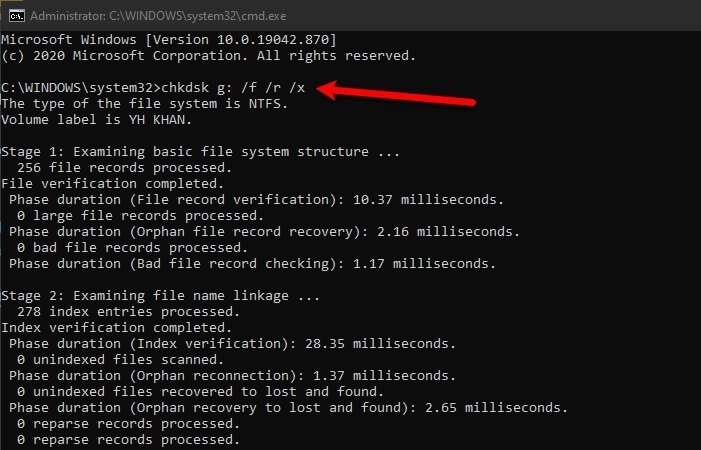
Уз помоћ наредбе ЦХКДСК(CHKDSK command) , поправићемо оштећени УСБ(USB) диск. Ово ће поправити све лоше секторе вашег диска.
Да бисте то урадили, покрените командну линију(Command Prompt) као администратор, откуцајте следећу команду и притисните Ентер(Enter) .
chkdsk g: /f /r /x
Напомена: Замените „(Replace “) г” словом вашег УСБ уређаја(Drive) .
Ако је проблем због оштећеног диска, биће поправљен.
4] Форматирајте диск помоћу командне линије
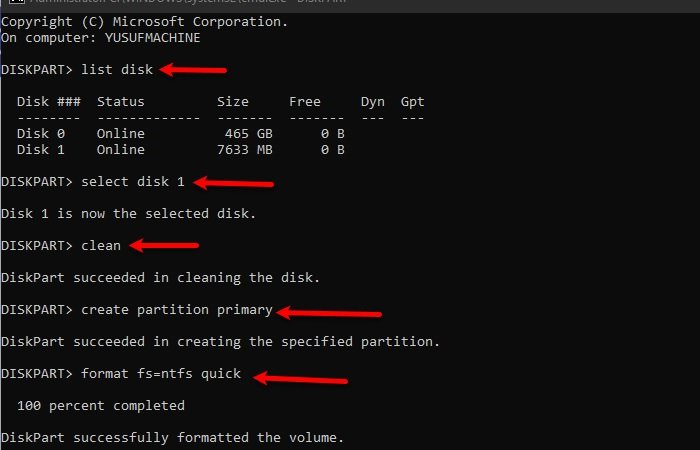
Ако не можете да форматирате свој УСБ(USB) диск из Филе Екплорер(File Explorer) -а , покушајте да урадите исто са командном линијом .
Да бисте то урадили, покрените командну линију(Command Prompt) као администратор, откуцајте следеће команде и притисните Ентер(Enter) .
DISKPART
list disk
select disk X
Напомена: Замените „Кс“ бројем вашег УСБ диска(USB Drive) . Можете потврдити број гледајући величину(Size) .
clean
create partition primary
format fs=ntfs quick
Напомена: Ако сте изабрали фат32, замените нтф са фат32.
Надамо се да вам је ово помогло да поправите грешку „није могуће форматирати УСБ диск(USB Drive) у оперативном систему Виндовс 10 “.(Windows 10)
Прочитајте следеће: (Read Next: )Уређај је тренутно у употреби – УСБ грешка.
Related posts
Спољни чврсти диск се не приказује или не открива у оперативном систему Виндовс 11/10
Не могу да избацим екстерни чврсти диск или УСБ на Виндовс 11/10
Како форматирати УСБ оловку заштићену од писања у оперативном систему Виндовс 11/10
УСБ Диск Ејецтор вам омогућава да брзо уклоните УСБ уређаје у оперативном систему Виндовс 10
ВСУсбЛогон вам омогућава да се безбедно пријавите на Виндовс помоћу УСБ диска
Како да искључите обавештења о проблемима са УСБ-ом у оперативном систему Виндовс 11/10
Направите слику података са УСБ диска и диска за резервне копије помоћу УСБ алатке за слике
Како мапирати мрежни диск помоћу смерница групе на Виндовс 11/10
Уклоните диск из складишног простора за меморијске просторе у оперативном систему Виндовс 11/10
Како копирати или клонирати УСБ диск за покретање у Виндовс 10
Поправите грешку у недодељеном простору на УСБ диску или СД картици у оперативном систему Виндовс 11/10
Како да поправите ВиртуалБок УСБ који није откривен у рачунару Виндовс 11/10
Како направити УСБ флеш диск за покретање оперативног система Виндовс са ИСО-а
Како користити диск за опоравак да бисте вратили Виндовс 11/10
Форматирајте спољни чврсти диск или УСБ диск користећи Виндовс ПоверСхелл
Како инсталирати Виндовс 11 помоћу УСБ диска за покретање
Контрола УСБ флеш дискова вам омогућава да контролишете како се користе УСБ преносиви дискови
Грешка 0к800703ЕЕ приликом копирања датотека у спољну меморију на Виндовс-у
Како променити локацију директоријума Гоогле диска у оперативном систему Виндовс 11/10
УСБ тастатура није препозната у оперативном систему Виндовс 11/10
